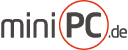Views
Einleitung
Dies ist eine Auflistung aller Funktionen. Die Funktionen können teilweise im Event Handler oder für skinbare Objekte wie Buttons, Images usw. verwendet werden.
In einigen Bereichen gibt es "ToDo!"-Einträge. Diese müssten noch mit Leben gefüllt werden.
Bei der Dokumentation halte Dich bitte an folgendes Schema (MoinMoin):
* '''Funktionsname_<evtl Option>'''
* Beschreibung: :: Beschreibender Text dieser Funktion, ggf Liste der Optionen:
* Option1 :: Bedeutet 1. Option
* Option1 :: Bedeutet 2. Option
* Anwendungsbeispiel: :: {{{Funktionsbeispiel}}}
ergibt :
-
Funktionsname_<evtl Option>
- * Beschreibung:
-
Beschreibender Text dieser Funktion, ggf Liste der Optionen:
- * Option1
-
Bedeutet 1. Option
- * Option1
-
Bedeutet 2. Option
- * Anwendungsbeispiel:
-
Funktionsbeispiel
Formatierung
Anwendungsbeispiel: Label0Caption=##.##
Erklärung: Funktionen liefern einen Wert zurück welcher Angezeigt werden kann. Die Ausgabe einer Funktion kann bei Zahlenwerten wie folgt definiert werden:
##.## 2 Stellen vor dem Komma, 2 danach #.### 1 Stelle vor dem Komma, 3 danachSoweit die Theorie, leider ist in cPos noch ein Bug, der genau diese Sache betrifft. Evtl. kann ein Entwickler sich hier verewigen, indem er den Fehler beseitigt :-)).
Funktionen
Zeit
-
timedate
- * Beschreibung:
-
Zeigt die Uhrzeit+Datum im folgenden Format an: hh:mm, dd.mm.yyyy
-
Anwendungsbeispiel: ::label0function=timedate
-
date
- * Beschreibung:
-
ToDo!
- * Anwendungsbeispiel:
-
label0function=date
-
time
- * Beschreibung:
-
Der Befehl time liefert die Uhrzeit zurück. Er kann z. B. in einem Label aufgerufen werden.
- * Anwendungsbeispiel:
-
label0function=time
-
time_year
- * Beschreibung:
-
Der Befehl time_year liefert das aktuelle Jahr zurück.
- * Anwendungsbeispiel:
-
label0function=time_year
-
time_month
- * Beschreibung:
-
Der Befehl time_month liefert den aktuellen Monat zurück.
- * Anwendungsbeispiel:
-
label0function=time_month
-
time_day
- * Beschreibung:
-
Der Befehl time_day liefert den aktuellen Tag zurück.
- * Anwendungsbeispiel:
-
label0function=time_day
-
time_hour
- * Beschreibung:
-
Der Befehl time_hour liefert die aktuelle Stunde zurück.
- * Anwendungsbeispiel:
-
label0function=time_hour
-
time_minute
- * Beschreibung:
-
Der Befehl time_minute liefert die aktuelle Minute zurück.
- * Anwendungsbeispiel:
-
label0function=time_minute
-
time_second
- * Beschreibung:
-
Der Befehl time_second liefert die aktuelle Sekunde zurück.
- * Anwendungsbeispiel:
-
label0function=time_second
Logik
-
mode_#
- * Beschreibung:
-
mode ist eine zusätzliche Funktion, mit der es möglich ist, beliebige Events/Eventkombinationen in einen bool'schen Wert zu toogeln, d.h an- oder auszuschalten, dieser kann dann z.B. für Images, Varbuttons etc. abgefragt werden. Mit dem parameter "/false" lassen sich ausserdem alle boolfunkionen umkehren
- * Anwendungsbeispiel:
-
Zusätzliche buttons anzeigen wenn ein anderer button gedrückt wird, im Unterschied zu evbool jedoch dauerhaft solange bis der Button erneut gedrückt wird oder ein anderes Event den Mode zurückschaltet.
[Logic] Button0Function=mode_0 VarButton0Visible = modeo_0/False***Verwendung von /False [menu] Image0Function=evbool_0/False
-
evbool_#
- * Beschreibung:
-
evbool ist eine zusätzliche Funktion, mit der es möglich ist, beliebige Events/Eventkombinationen in einen bool'schen Wert umzusetzen. dieser kann dann z.B. für Images, Varbuttons etc. abgefragt werden. Mit dem parameter "/false" lassen sich ausserdem alle boolfunkionen umkehren
-
Anwendungsbeispiel:
-
Bild anzeigen, sobald mehr als 4 Satelliten empfangen werden
[Logic] Logic0Function=evbool_0 Logic0Event=gps_satcount > 4 [menu] Image0Function=evbool_0
-
Verwendung von /False
[menu] Image0Function=evbool_0/False
-
Timer
* timerstart_#
- * Beschreibung:
-
Startet einen der Timer (0..9)
- * Anwendungsbeispiel:
-
button11function=timertstart_9
-
timerstop_#
- * Beschreibung:
-
Stoppt einen der Timer (0..9)
- * Anwendungsbeispiel:
-
button11function=timertstop_9
Track
-
trackduration
- * Beschreibung:
-
Zeigt die gesamte Spieldauer eines Titels im Format mm:ss an.
- * Anwendungsbeispiel:
-
label0function=trackduration
-
tracktime
- * Beschreibung:
-
Zeigt die aktuelle gespielte Zeit eines Titels im Format mm:ss an.
- * Anwendungsbeispiel:
-
label1function=tracktime
-
trackposition
- * Beschreibung:
-
Zeigt die Trackposition an. Die Funktion kann einem Slider zugewiesen werden.
- * Anwendungsbeispiel:
-
slider0function=trackposition
-
artist
- * Beschreibung:
-
Zeigt den Interpret eines Titels an. (maximale angezeigte Länge 30 Zeichen)
- * Anwendungsbeispiel:
-
label3function=artist
-
artisttrackname
- * Beschreibung:
-
Zeigt den Interpret und den Titelnamen eines Titels im Format "Interpret - Titel" an. (maximale angezeigte Länge XXX Zeichen)
- * Anwendungsbeispiel:
-
label4function=artisttrackname
-
tracknameartist
- * Beschreibung:
-
Zeigt den Interpret und den Titelnamen eines Titels im Format "Titel (Interpret)" an. (maximale Länge XXX Zeichen). Diese Funktion scheint nicht in einer CommonObjects?-Section zu funktionieren.
- * Anwendungsbeispiel:
-
label5function=tracknameartist
Player
-
stop
- * Beschreibung:
-
Stoppt die Wiedergabe
-
Anwendungsbeispiel:
-
pause
- * Beschreibung:
-
Pausiert die Wiedergabe, bei erneutem Aufruf wird die Wiedergabe fortgesetzt
-
Anwendungsbeispiel:
-
next
- * Beschreibung:
-
Wählt bei kurzer Betätigung den nächsten Titel an. Bei längerer Betätigung = fforward
-
Anwendungsbeispiel:
-
prev
- * Beschreibung:
-
Wählt bei kurzer Betätigung den vorherigen Titel an. Bei längerer Betätigung = rewind
-
Anwendungsbeispiel:
-
rewind
- * Beschreibung:
-
Spult den aktuellen Titel 5 Sekunden zurück
-
Anwendungsbeispiel:
-
fforward
- * Beschreibung:
-
Spult den aktuellen Titel 5 Sekunden vor
-
Anwendungsbeispiel:
-
video
- * Beschreibung:
-
Liefert Wahr, wenn ein Video ("avi","mp4","mpg","mpeg","wmv","mp4","flv") abgespielt wird
-
Anwendungsbeispiel:
Verzeichnisnavigation
-
nextfolder
- * Beschreibung:
-
Startet die Wiedergabe des nächsten Ordners.
-
Anwendungsbeispiel:
-
prevfolder
- * Beschreibung:
-
Startet die Wiedergabe des vorherigen Ordners.
-
Anwendungsbeispiel:
-
folder_<ordner>
- * Beschreibung:
-
Wechselt in den in den entsprechend eingestellten Ordner. Mögliche Optionen:
-
audio
-
video
-
playlist
-
cd
-
aux1
-
aux2
-
-
Anwendungsbeispiel:
-
gofolder
- * Beschreibung:
-
ToDo!
-
Anwendungsbeispiel:
-
gofolder_<auswahl>
- * Beschreibung:
-
Wechselt den Ordner. Mögliche Werte sind:
- * next
-
Wechselt in den nächsten Ordner.
- * previous
-
Wechselt in den vorherigen Ordner.
-
Anwendungsbeispiel:
Listennavigation
-
listview_down
- * Erklärung:
-
Verschiebt die Liste um einen Eintrag nach unten.
-
listview_up
- * Erklärung:
-
Verschiebt die Liste um einen Eintrag nach oben.
-
listview_pagedown
- * Erklärung:
-
Verschiebt die Liste um eine Seite (Anzahl Listentrys)nach unten.
-
listview_pageup
- * Erklärung:
-
Verschiebt die Liste um eine Seite (Anzahl Listentrys)nach oben.
-
listview_select
- * Erklärung:
-
Wählt den Eintrag listentry_0 aus.
ListEntry?_#
Die Raute # wird jeweils durch eine Zahl ersetzt. z.B. 0...aktuelles Objekt, -1...Objekt davor, +1...Objekt danach, usw.
Playmodus
-
playmode_switch
- * Erklärung:
-
ändert den aktuellen Abspielmodus in dieser Reihenfolge:
-
einfach nacheinander abspielen
-
Repeat, der aktuellen Titel wird immer wieder wiederholt
-
RepeatDir?, das aktuelle Verzeichnis wird immer wieder wiederholt
-
Shuffle, die Dateien des aktuellen Verzeichnisses werden zufällig nacheinander abgespielt
-
- * Anwendungsbeispiel:
-
button0function=playmode
-
repeat
- * Erklärung:
-
Diese Grafik wird angezeigt, sobald über playmode_switch der Abspielmodus auf repeat steht.
- * Anwendungsbeispiel:
-
image0function=repeat
-
repeatdir
- * Erklärung:
-
Diese Grafik wird angezeigt, sobald über playmode_switch der Abspielmodus auf repeatdir steht.
- * Anwendungsbeispiel:
-
image0function=repeatdir
-
shuffle
- * Erklärung:
-
Diese Grafik wird angezeigt, sobald über playmode_switch der Abspielmodus auf shuffle steht.
- * Anwendungsbeispiel:
-
image0function=shuffle
Label...
- * '''Erklärung:'''
-
Gibt den Namen des aktuellen Objekts (Ordner/Datei) in Playlist/Ordner aus.
'''Anwendungsbeispiel:''' Label6Function= ListEntry_0 Label6Caption= 0 Label6Font= arial black Label6FontSize= 16 Label6Color= &H400000 Label6Alignment= 0 Label6Width= 360 Label6Height= 30 Label6X= 290 Label6Y= 310
Image...
- * '''Erklärung:'''
-
Gibt das Icon des aktuellen Objekts in Playlist/Ordner aus.
'''Anwendungsbeispiel:''' Image4Function=ListEntry_-3 Image4Width=40 Image4Height=40 Image4X=240 Image4Y=182
id3artist
id3album
id3year
id3genre
id3bitrate
id3frequency
id3mode
Suchen
-
searchstring
- * Beschreibung:
-
Diese Funktion muss einer Textbox zugewiesen werden. der String wird dann gesucht.
-
Anwendungsbeispiel:
-
search_abort
- * Beschreibung:
-
bricht eine aktuelle Suche ab.
- * Anwendungsbeispiel:
-
button0function=search_abort
-
search_folder
- * Beschreibung:
-
Startet eine Suche im aktuellen Ordner. Dazu muss eine Textbox mit der function=searchstring existieren, wo der Benutzer sein Suchwort eingeben kann.
- * Anwendungsbeispiel:
-
button0function=search_folder textbox0function=searchstring
-
search_mediadir
- * Beschreibung:
-
Startet eine Suche in den Medienordnern aus der Konfiguration (Musikordner/Videoordner/Aux1/Aux2). Dazu muss eine Textbox mit der function=searchstring existieren, wo der Benutzer sein Suchwort eingeben kann.
- * Anwendungsbeispiel:
-
button0function=search_mediadir textbox0function=searchstring
-
search_system
- * Beschreibung:
-
Startet eine systemweite Suche. Dazu muss eine Textbox mit der function=searchstring existieren, wo der Benutzer sein Suchwort eingeben kann.
- * Anwendungsbeispiel:
-
button0function=search_system textbox0function=searchstring
Spezial Play-Funktionen
-
playsound_<file>
- * Beschreibung:
-
spielt die angegebene Datei ab. Diese Datei muss im Ordner XXX abgelegt sein (ToDo!)
-
Anwendungsbeispiel:
-
speak_<text>
- * Beschreibung:
-
Ließt über die Text-To-Speech Engine den angegebenen Text vor.
- * Anwendungsbeispiel:
-
button0function=speak_cPOS is cool!
==Mixer==
-
mute_XXX
- * Beschreibung:
-
Dieser Befehl schaltet einen Mixerkanal stumm bzw. wieder aktiv. Er kann mit folgenden Kanälen verwendet werden:
-
mute_main
-
mute_line
-
mute_cd
-
mute_mic
-
mute_wave
-
mute_midi
-
mute_mediaplayer
-
- * Anwendungsbeispiel:
-
button0function=mute_main
-
volume_XXX
- * Beschreibung
-
Dieser Befehl setzt den Wert eines Mixerkanals. Er kann mit folgenden Kanälen verwendet werden:
-
volume_<n> (ToDo! was macht das?)
-
volume_main
-
volume_line
-
volume_cd
-
volume_mic
-
volume_wave
-
volume_midi
-
volume_bass
-
volume_treble
-
volume_mediaplayer
-
volume_radio
-
- * Anwendungsbeispiel:
-
slider0function=volume_main
-
vol+
- * Beschreibung
-
Dieser Befehl erhöht die Lautstärke von cPOS um den Wert 1
- * Anwendungsbeispiel:
-
button0funtion=vol+
-
vol-
- * Beschreibung
-
Dieser Befehl verringert die Lautstärke von cPOS um den Wert 1
- * Anwendungsbeispiel:
-
button0funtion=vol-
==Radio==
-
radio_sender
- * Beschreibung:
-
Zeigt den aktuellen Radio Sender oder dessen RDS als Text an
-
Anwendungsbeispiel:
-
radio_p
- * Beschreibung:
-
Senderkennung 4 Stellen z.B "D318" ist Antenne Bayern
-
Anwendungsbeispiel:
-
radio_pty
- * Beschreibung:
-
Sparte vom Sender bis ca. 15 Stellen z.B. "Classic" o. "Sport"
-
Anwendungsbeispiel:
-
radio_frq
- * Beschreibung:
-
Frequenz max 2 Nachkommastellen und MHz?
-
Anwendungsbeispiel:
-
radio_empf
- * Beschreibung:
-
Empfangsstärke max 7 Stellen
-
Anwendungsbeispiel:
-
radio_stereo
- * Beschreibung:
-
wird noch festgelegt evtl. 6 Stellen "Stereo" o. "Mono"
-
Anwendungsbeispiel:
-
radio_empfaf
- * Beschreibung:
-
ToDo!
-
Anwendungsbeispiel:
-
radio_ta Verkehrsnachricht aktiv 2 Stellen "TA"
-
Beschreibung:
-
Anwendungsbeispiel:
-
-
radio_tp
- * Beschreibung:
-
Verkehrsnachrichtensender 2 Stellen "TP"
-
Anwendungsbeispiel:
-
radio_af
-
Beschreibung: Alternativfrequenz max 2 Nachkommastellen und MHz?
-
Anwendungsbeispiel:
-
-
seek+
- * Beschreibung:
-
Sendersuchlauf aufsteigend
- * Anwendungsbeispiel:
-
Button0Function=seek+
-
seek-
- * Beschreibung:
-
Sendersuchlauf absteigend
- * Anwendungsbeispiel:
-
Button0Function=seek-
-
radio_#
- * Beschreibung:
-
Liest die gespeicherten Radiosender aus der radio.ini. value # = 1...6
- * Anwendungsbeispiel:
-
Button0Function=radio_1 Button0Up=radio_btn_a.jpg Button0Over=radio_btn_b.jpg Button0X=100 Button0Y=100 Button0LabelFont=trebuchetms Button0LabelFunction=caption_radio_1 Button0LabelCaption= Button0LabelFontSize=18 Button0LabelColor=&Hffffff Button0LabelAlignment=2 Button0LabelWidth=250 Button0LabelHeight=40 Button0LabelX=10 Button0LabelY=10
==Telefon==
-
phone_signal
- * Beschreibung:
-
Gibt die Signalstärke von 0-100% an
-
Anwendungsbeispiel:
-
phone_battery
- * Beschreibung:
-
Gibt den Akkuladestand von 0-100% an
-
Anwendungsbeispiel:
-
phone_newsms
- * Beschreibung:
-
ToDo!
-
Anwendungsbeispiel:
-
phone_smschars
- * Beschreibung:
-
ToDo!
-
Anwendungsbeispiel:
-
smstext
- * Beschreibung:
-
Textfeld, welches den SMS-Text enthält, der eingegeben wurde
- * Anwendungsbeispiel:
-
textbox0function=smstext
-
speak_smstext
- * Beschreibung:
-
Liest den aktuell eingegebenen oder eine empfangene SMS vor
-
Anwendungsbeispiel:
-
phone_sendsms
- * Beschreibung:
-
Bereits eingegebenen SMS absenden
-
Anwendungsbeispiel:
-
phone_<n>
- * Beschreibung:
-
Fügt den Wert für n als an die Telefonnummer an
- * Anwendungsbeispiel:
-
button0function=phone_0 // wählt eine 0
-
phone_answer
- * Beschreibung:
-
Nimmt das aktuell ankommende Gespräch an, oder wählt eine bereits gewählte Nummer
-
Anwendungsbeispiel:
-
phone_clr
- * Beschreibung:
-
Löscht die gewählte Nummer
-
Anwendungsbeispiel:
-
phone_dail
- * Beschreibung:
-
Hebt ab und Wählt die bereits eingegebene oder aus dem Telefonbuch gewählte Nummer
-
Anwendungsbeispiel:
-
phone_hangup
- * Beschreibung:
-
Beendet das aktuelle Gespräch
-
Anwendungsbeispiel:
-
phone_ring
- * Beschreibung:
-
Liefert true zurück, wenn gerade angerufen wird
-
Anwendungsbeispiel:
-
phone_connected
- * Beschreibung:
-
Liefert true zurück, wenn das Telefon verbunden ist
- * Anwendungsbeispiel:
-
image0function=phone_connected
Hardware
-
cpu
- * Anwendungsbeispiel:
-
label0function=cpu
- * Erklärung:
-
Der Befehl cpu zeigt die Auslastung der CPU an.
-
acpi
- * Anwendungsbeispiel:
-
label0function=acpi_0
- * Erklärung:
-
Der Befehl acpi zeigt die Temperatur der CPU's an, ACPI muß vom Betriebssystem unterstützt werden. Je nach System stehen mehrere Sensoren zur Verfügung (Anzahl der CPU's), so daß diese nummeriert sind acpi_0, acpi_1 etc. Neben dem Auswerten im Event-Handler kann auch eine Anzeige in einem Label erfolgen.
-
mbm
- * Anwendungsbeispiel:
-
label0function=mbm_0
- * Erklärung:
-
Der Befehl mbm zeigt die ausgewerteten Sensoren von Motherboard Monitor 5 an (MBM5 muß installiert sein und laufen). Es sind mehrere Sensoren vorhanden, so daß immer die Nummer des Sensors angegeben werden muß.
-
sftemp
- * Anwendungsbeispiel:
-
label0function=sftemp_0
- * Erklärung:
-
Der Befehl sftemp zeigt die Temperatur des zugehörigen Speedfan-Sensors an (Speedfan muß installiert sein und laufen). Je nach System stehen mehrere Sensoren zur Verfügung, so daß diese nummeriert sind sftemp_0, sftemp_1 etc. Neben dem Auswerten im Event-Handler kann auch eine Anzeige in einem Label erfolgen.
-
sffan
- * Anwendungsbeispiel:
-
label0function=sffan_0
- * Erklärung:
-
Anforderungen und Funktionsprinzip wie sftemp, allerdings wird die Lüftergeschwindigkeit angezeigt. Auch hier sind mehrere Sensoren vorhanden, so daß immer die Nummer des Sensors angegeben werden muß.
-
sfvolt
- * Anwendungsbeispiel:
-
label0function=sfvolt_0
- * Erklärung:
-
Anforderungen und Funktionsprinzip wie sftemp, allerdings wird die Spannung angezeigt. Auch hier sind mehrere Sensoren vorhanden, so daß immer die Nummer des Sensors angegeben werden muß.
OBD
-
obd_connected
- * Beschreibung:
-
Liefert true zurück, wenn die Verbindung zum OBD - BUS hergestellt ist
-
Anwendungsbeispiel:
-
odb_malfunction
- * Beschreibung:
-
OBD2 Fehler (ToDo! Wie, Fehler, ein wenig Text von den Programmierern bitte)
-
Anwendungsbeispiel:
-
obd_troublecodescount
- * Beschreibung:
-
Liefert die Anzahl der vorhandenen OBD - Fehlercodes zurück (ToDo! stimmt das so?)
-
Anwendungsbeispiel:
-
obd_status
- * Beschreibung:
-
(ToDo!)
-
Anwendungsbeispiel:
CAN
-
can_connected
- * Beschreibung:
-
Liefert true zurück, wenn die Verbindung zum CAN - BUS hergestellt ist
-
Anwendungsbeispiel:
-
can_status
- * Beschreibung:
-
(ToDo!)
-
Anwendungsbeispiel:
GPS
-
gps_satfix
- * Beschreibung:
-
Zeigt an, ob das aktuelle GPS-Signal validiert/bestätigt ist.
- * Anwendungsbeispiel:
-
ToDo! (mit einem Image?)
-
gps_satcount
- * Beschreibung:
-
Zeigt die aktuelle via GPS empfangenen Satelliten an.
- * Anwendungsbeispiel:
-
label0function=gps_satcount
-
gps_speed
- * Beschreibung:
-
Zeigt die aktuelle via GPS ermittelte Geschwindigkeit an.
- * Anwendungsbeispiel:
-
label0function=gps_speed
-
gps_speedmax
- * Beschreibung:
-
Zeigt die maximale via GPS ermittelte Geschwindigkeit an.
- * Anwendungsbeispiel:
-
label0function=gps_speedmax
-
reset_gps_speedMax
- * Beschreibung:
-
Setzt den Wert reset_gps_speed auf den Wert 0 zurück
- * Anwendungsbeispiel:
-
button0function=reset_gps_speedMax
-
gps_speedaverage
- * Beschreibung:
-
Zeigt die durchschnittliche via GPS ermittelte Geschwindigkeit an.
- * Anwendungsbeispiel:
-
label0function=gps_speedaverage
-
reset_gps_speedAverage
- * Beschreibung:
-
Setzt den Wert gps_speedaverage auf den Wert 0 zurück
- * Anwendungsbeispiel:
-
button0function=reset_gps_speedAverage
-
gps_bearing
- * Beschreibung:
-
ToDo!
- * Anwendungsbeispiel:
-
label0function=gps_bearing
-
gps_longitude
- * Beschreibung:
-
ToDo!
- * Anwendungsbeispiel:
-
label0function=gps_longitude
-
gps_latitude
- * Beschreibung:
-
ToDo!
- * Anwendungsbeispiel:
-
label0function=gps_latitude
-
gps_altitude
- * Beschreibung:
-
Zeigt die aktuelle via GPS ermittelte Höhe über n.N. an.
- * Anwendungsbeispiel:
-
label0function=gps_altitude
-
gps_acceleration
- * Beschreibung:
-
ToDo!
- * Anwendungsbeispiel:
-
label0function=gps_acceleration
-
reset_gps_accelerationMax
- * Beschreibung:
-
Setzt den Wert gps_acceleration auf 0 zurück
- * Anwendungsbeispiel:
-
button0function=reset_gps_accelerationMax
-
gps_accelerationmax
- * Beschreibung:
-
ToDo!
- * Anwendungsbeispiel:
-
label0function=gps_accelerationmax
-
gps_accelerationmin
- * Beschreibung:
-
ToDo!
- * Anwendungsbeispiel:
-
label0function=gps_accelerationmin
-
gps_accelerationtime
- * Beschreibung:
-
ToDo!
- * Anwendungsbeispiel:
-
label0function=gps_accelerationtime
-
gps_accelerationtimemin
- * Beschreibung:
-
ToDo!
- * Anwendungsbeispiel:
-
label0function=gps_accelerationtimemin
Webcam
-
snapshot_cam#
- * Beschreibung:
-
Legt ein Bild im Ordner XXX (Todo! wo?) der Cam # ab.
- * Anwendungsbeispiel:
-
label0function=gps_accelerationtimemin
Image Funktionen
-
cover
- * Beschreibung:
-
Zeigt das Bild des aktuellen Interpreten an. Folgende Möglichkeiten werden von cPOS in dieser Reihenfolge geprüft:
-
gibt es im aktuellen Verzeichnis eine Datei mit fro im Dateinamen (*fro*)
-
gibt es im aktuellen Verzeichnis eine Datei mit _a im Dateinamen (*_a*)
-
gibt es in der cover.ini einen Eintrag des aktuellen Interpreten
-
gibt es im aktuellen Verzeichnis eine Datei folder.jpg
-
- * Anwendungsbeispiel:
-
Image0function=cover
-
coverradi
- * Beschreibung:
-
Zeigt das Bild des aktuellen Radiosenders an. Hierzu muss das Bild mit dem [PI-Code des Radiosenders]?.jpg im Ordern \cPos\Radio abgelegt sein. ein Paket aus den gängigsten Logos gibt es hier immer aktuell im ersten Post!
- * Anwendungsbeispiel:
-
Image0function=coverradi
-
Hier eine (unvollständige) Liste der PI-Codes:
-
Baden-Würtemberg
-
Bayern
-
D311 / D911 Bayern 1 - Reg. Schwaben
-
D312 / D412 Bayern 2 Radio - Reg. Altbayern
-
D313 Bayern 3
-
D314 Bayern 4 Klassik
-
D315 B5 aktuell
-
D318 Antenne Bayern
-
D319 Rockantenne
-
D311 / D511 Bayern 1 Reg. Ober- / Mittelfranken
-
D312 / D512 Bayern 2 Radio - Reg. Franken
-
D311 / D711 Bayern 1 - Reg. Mainfranken
-
D311 / D811 Bayern 1 Reg. Niederbayern / Oberpfalz
-
D311 / D411 Bayern 1 Reg. Oberbayern
-
D311 / D611 Bayern 1 Reg. München
-
-
-
Berlin
-
Brandenburg
-
Bremen
-
NRW
-
Hamburg
-
Hessen
-
D361 HR1
-
D362 HR2
-
D363 HR3
-
D364 HR4
-
D365 HR2_PLUS
-
D366 You_FM
-
D367 HR_sky
-
D368 Hitradio FFH
-
D369 PLANET RADIO
-
-
Mecklenburg Vorpommern
-
Niedersachsen
-
Rheinland-Pfalz
-
D3A1 SWR1 Rheinland-Pfalz
-
D3A3 SWR3 - Reg. Rheinland-Pfalz/Rheinland
-
D3A8 / D5A8 Hit-Radio RPR Eins - Reg. Eifel-Saar-Mosel
-
D3A9 Big FM - Reg. Rheinland-Pfalz
-
D3AA Rockland Radio
-
D3A5 DASDING
-
D3A8 / D9A8 Hit-Radio RPR Eins - Reg. Kölner Raum
-
D3A8 / D4A8 Hit-Radio RPR Eins - Reg. Rheinland
-
D3A8 / D6A8 Hit-Radio RPR Eins - Reg. Rhein-Main
-
D3A8 / D8A8 Hit-Radio RPR Eins - Reg. Rhein-Neckar-Pfalz
-
D3A8 / D7A8 Hit-Radio RPR Eins - Reg. Westpfalz
-
-
Saarland
-
D3B1 SR1_SAAR
-
D3B2 SR2_SAAR
-
D3B3 SR3_SAAR
-
D3B4 SR4_/_OK
-
D3B4 SR4_SAAR
-
D3B5 UNSER DING
-
D3B8 Radio Salü
-
-
Sachsen
-
Sachsen Anhalt
-
Schleswig Holstein
-
Thüringen
-
Skin
-
skin_<option>(Todo! stimmt das so?)
- * Beschreibung:
-
Gibt den Rückgabewert Wahr, wenn der entsprechende Skin aktiv ist.
- * day
-
wahr bei Tagskin aktiv
- * night
-
wahr bei Nachtskin aktiv
-
Anwendungsbeispiel:
-
activeskin(Todo! stimmt das so?)
- * Beschreibung:
-
Gibt den Rückgabewert Wahr, wenn der entsprechende Skin aktiv ist.
- * dayskin
-
bei Tagskin aktiv
- * nightskin
-
bei Nachtskin aktiv
-
Anwendungsbeispiel:
-
daynight
- * Beschreibung:
-
Wechselt zwischen den voreingestellten Skins für Tag und Nacht.
-
Anwendungsbeispiel:
-
gamma
- * Beschreibung:
-
Schaltet zwischen Gamma Wert 100% und dem in der Konfiguration hinterlegten Gamma Wert um.
-
Anwendungsbeispiel:
-
gamma_<option>
- * Beschreibung:
-
Gibt den Rückgabewert Wahr, wenn der entsprechende Gamma Wert aktiv ist.
- * day
-
wahr bei Gamma Wert für Tag aktiv
- * night
-
wahr bei Gamma Wert für Nacht aktiv
-
activeskin_name
- * Beschreibung:
-
Gibt den aktuellen Skinnamen zurück
-
Anwendungsbeispiel:
Scratchpad
-
erase_scratchpad
- * Beschreibung:
-
(ToDo!)
-
Anwendungsbeispiel:
-
clr_scratchpad
- * Beschreibung:
-
(ToDo!)
-
Anwendungsbeispiel:
-
snapshot_scratchpad
- * Beschreibung:
-
(ToDo!)
-
Anwendungsbeispiel:
Menünavigation
-
lastmenu
- * Beschreibung:
-
(ToDo! gibts das noch?)
-
Anwendungsbeispiel:
-
openmenu_<menüname>
- * Beschreibung:
-
Mit diesem Befehl wird ein Menü geöffnet, welches in einer eigenen Section der Skin.ini definiert wurde.
-
Weitere mögliche Menünamen: (ToDo! => stimmt das so?)
-
-
-
+
-
dvd
-
music
-
previous
-
- * Anwendungsbeispiel:
-
button0function=openmenu_mediaplayer //öffnet das Menü Mediayplayer aus dem aktuellen Skin button1function=openmenu_previous //öffnet das letzte offene Menü
-
openbox_<menüname>
- * Beschreibung:
-
Mit diesem Befehl wird eine Box geöffnet, welche in einer eigenen Sesction in der Skin.ini definiert wurde.
- * Anwendungsbeispiel:
-
button0function=openbox_shutdown
-
closebox
- * Beschreibung:
-
Mit diesem Befehl wird die aktuell geöffnete Box geschlossen.
- * Anwendungsbeispiel:
-
button0function=closebox
-
showinfo_<text>
- * Beschreibung:
-
ToDo!
- * Anwendungsbeispiel:
-
button0function=
-
showquery_<text>:<function>
- * Beschreibung:
-
ToDo!
- * Anwendungsbeispiel:
-
button0function=
-
showwarning_<text>
- * Beschreibung:
-
ToDo!
- * Anwendungsbeispiel:
-
button0function=
-
timeout
- * Beschreibung:
-
Schließt die aufgerufene Box/Menü nach festgelegter Zeit automatisch. Der Timer wird bei Funktionsaufruf über Mouseklick oder Funktion 'object_' zurückgesetzt
- * Anwendungsbeispiel:
-
timeout=3000
Objektbezogene Funtionen
-
listclick
- * Beschreibung:
-
Liefert Wahr, wenn Mediadatei, Dvdchapter oder Picture in einer Liste angeklickt werden.
- * Hinweis:
-
(derzeit) nur funktionsfähig mit option 'highspeed'
- * Anwendungsbeispiel:
-
Function: openmenu_fullscreen Event: listclick = On & folder_video = On
-
activmenu
- * Beschreibung:
-
Liefert den Namen das aktuellen Menüs zurück
-
Anwendungsbeispiel:
-
file_delete
- * Beschreibung:
-
Löscht das aktuell markierte Objekt
- * Anwendungsbeispiel:
-
button0Function=file_delete
-
listentry
- * Beschreibung:
-
(ToDo!)
-
Anwendungsbeispiel:
-
indexlabel
- * Beschreibung:
-
(ToDo!)
-
Anwendungsbeispiel:
-
indexlabel_media
- * Beschreibung:
-
(ToDo!)
-
Anwendungsbeispiel:
-
currentfolder
- * Beschreibung:
-
(ToDo!)
-
Anwendungsbeispiel:
-
folder
- * Beschreibung:
-
(ToDo!)
-
Anwendungsbeispiel:
-
listview
- * Beschreibung:
-
(ToDo!)
-
Anwendungsbeispiel:
Objektnavigation (ToDo!)
-
showwarning_<text>
- * Beschreibung:
-
ToDo!
- * Anwendungsbeispiel:
-
button0function=
-
object
-
-
-
+
-
down
-
left
-
right
-
select
-
up
-
cPOS Beenden
-
exit
- * Beschreibung:
-
Beendet cPOS
- * Anwendungsbeispiel:
-
button0function=exit
-
quit
- * Beschreibung:
-
Beendet cPOS
- * Anwendungsbeispiel:
-
button0function=quit
-
poweroff
- * Beschreibung:
-
Beendet cPOS, speichert die aktuellen Einstellungen für das Resume nach dem nächsten cPOS-Start, beendet Windows und schaltet den PC ab
- * Anwendungsbeispiel:
-
button0function=poweroff
-
shutdown
- * Beschreibung:
-
speichert die aktuellen Einstellungen für das Resume nach dem nächsten cPOS-Start, beendet cPOS, beendet Windows und schaltet den PC ab
- * Anwendungsbeispiel:
-
button0function=shutdown
-
standby
- * Beschreibung:
-
speichert die aktuellen Einstellungen für das Resume nach dem nächsten cPOS-Start, beendet cPOS und versetzt den PC in den StandBy?-Modus
- * Anwendungsbeispiel:
-
button0function=standby
-
hibernate
- * Beschreibung:
-
speichert die aktuellen Einstellungen für das Resume nach dem nächsten cPOS-Start, beendet cPOS und versetzt den PC in den Ruhezustand
- * Anwendungsbeispiel:
-
button0function=hibernate
-
reboot
- * Beschreibung:
-
speichert die aktuellen Einstellungen für das Resume nach dem nächsten cPOS-Start , beendet cPOS, beendet Windows und startet den PC neu
- * Anwendungsbeispiel:
-
button0function=reboot
-
minimize
- * Beschreibung:
-
Minimiert cPos, beendet es aber nicht.
- * Anwendungsbeispiel:
-
button0function=minimize
ToDo Liste
Bei den hier übriggebliebenen Funktionen, konnte ich mir keine Reim machen (vBHerodeS)
gallery
callerpic <-anruferbild bei der telefonfunktion
scratchpa <-scratchpad notizblock siehe mce skin
listentry
true -> cPOS ist gestartet
mouseover
mouseover_button
mouseover_slider_0..? -> Maus ist über dem Slider
sensoractive
digi <-digitaler eingang digi_0-xx
digo <-digitaler ausgang digi_0-xx
startup
resume
erase <-z.b erase_file löscht das entsprechende file
timer
key <-taste auf dem keyboard
anai <-analoger eingang anai_0-xx
frqi
anao <-analoger ausgang anao_0-xx
st
position
sensor_
caption_radi
caption_digo
caption_anao
sensorcaption
sensorunit
function